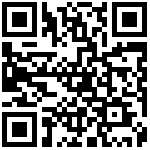高德地图组件默认配置了公共的地图样式,同时也支持接入高德地图自定义样式。分为创建自定义样式和生成Key两步。
1.创建自定义样式
首先在高德开放平台自定义地图中创建自定义地图样式。
1.1.自定义地图
打开高德开放平台(https://lbs.amap.com/)在首页导航栏选择“开发支持”–>“自定义地图”。
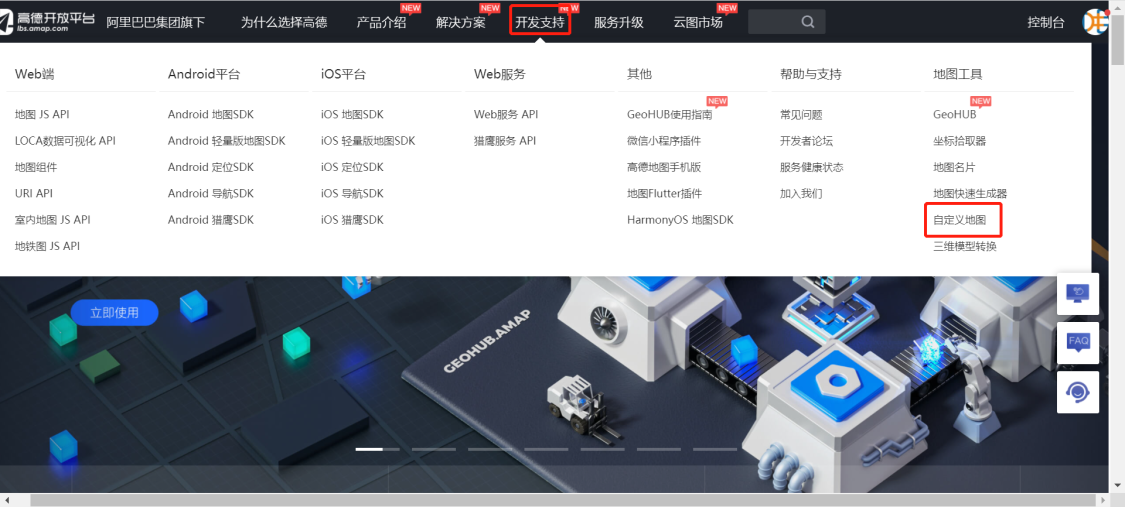
1.2.创建地图样式
a、在自定义地图界面点击“创建地图样式”。
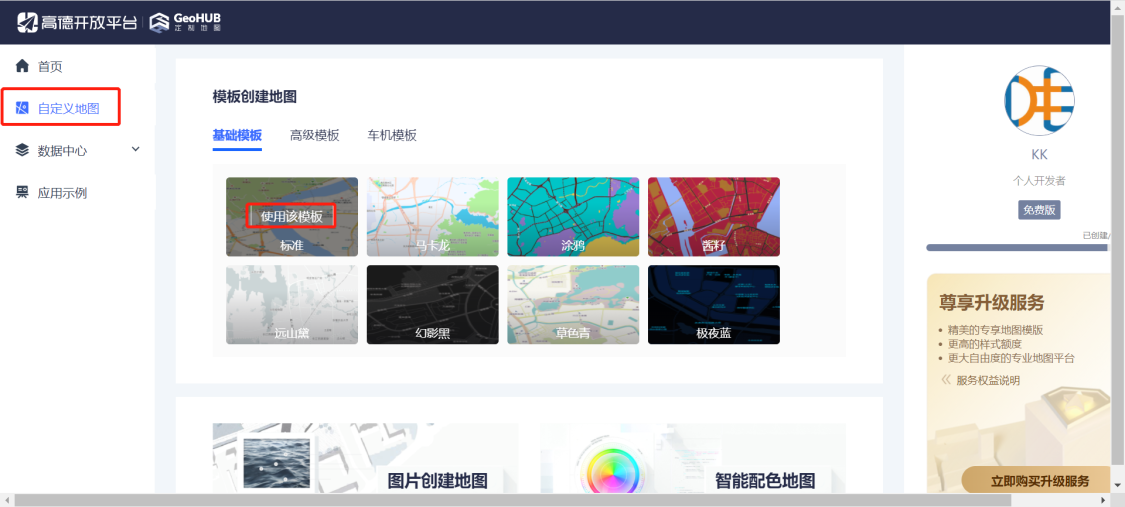
b、使用地图模板创建样式。选择完毕地图模板后点击“创建”按钮。
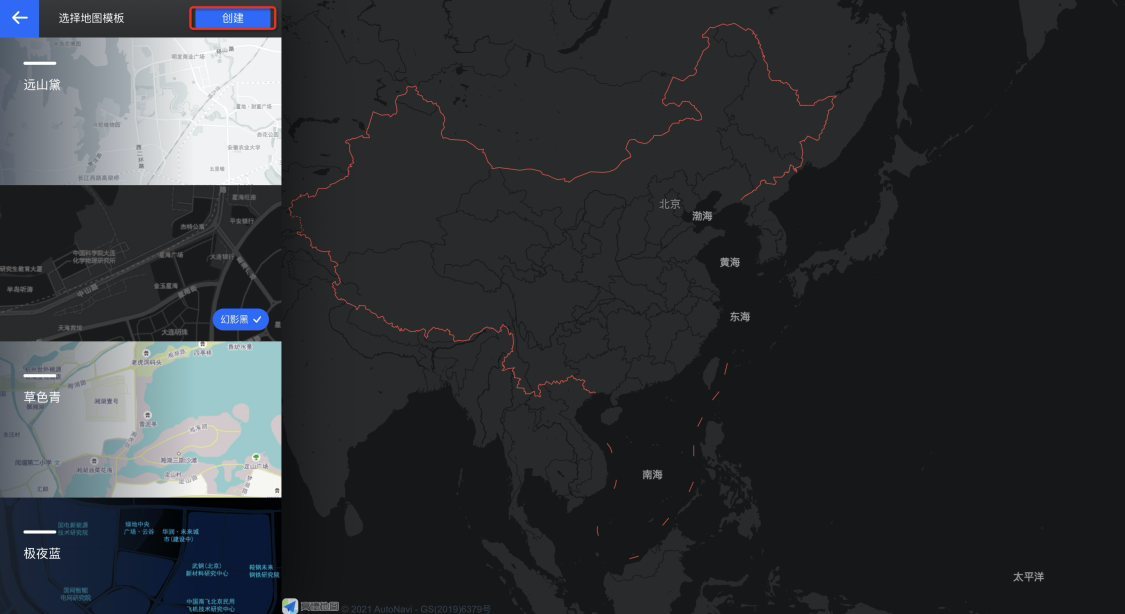
c、配置样式。在地图样式界面可根据需求修改地图中每一部分数据,具体配置方法请您阅读高德地图自定义样式文档。
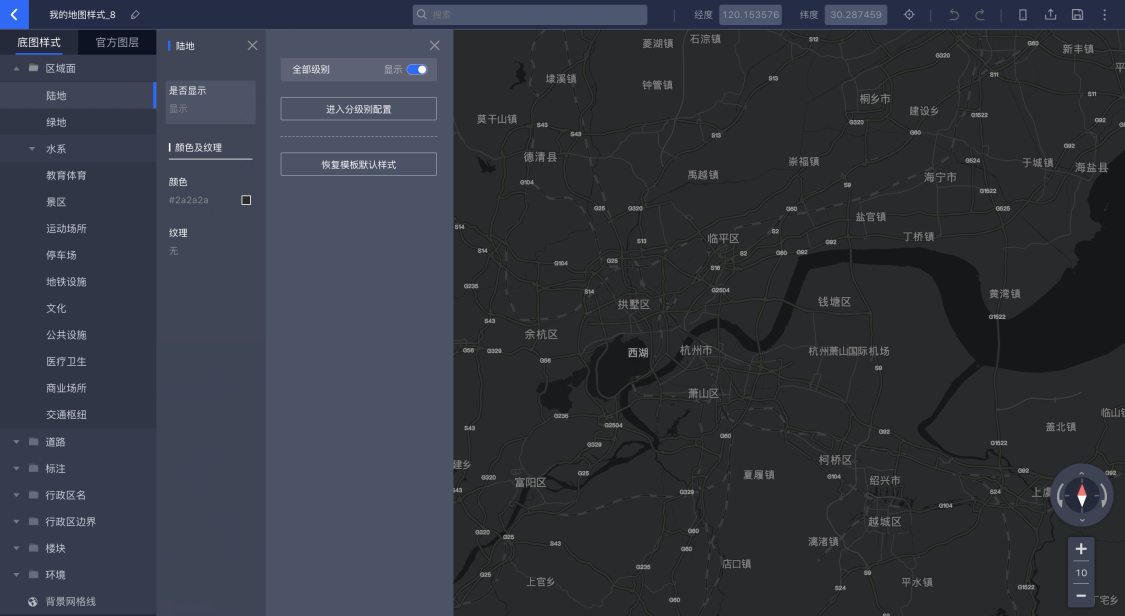
d、创建完毕后点击“发布”按钮发布样式。
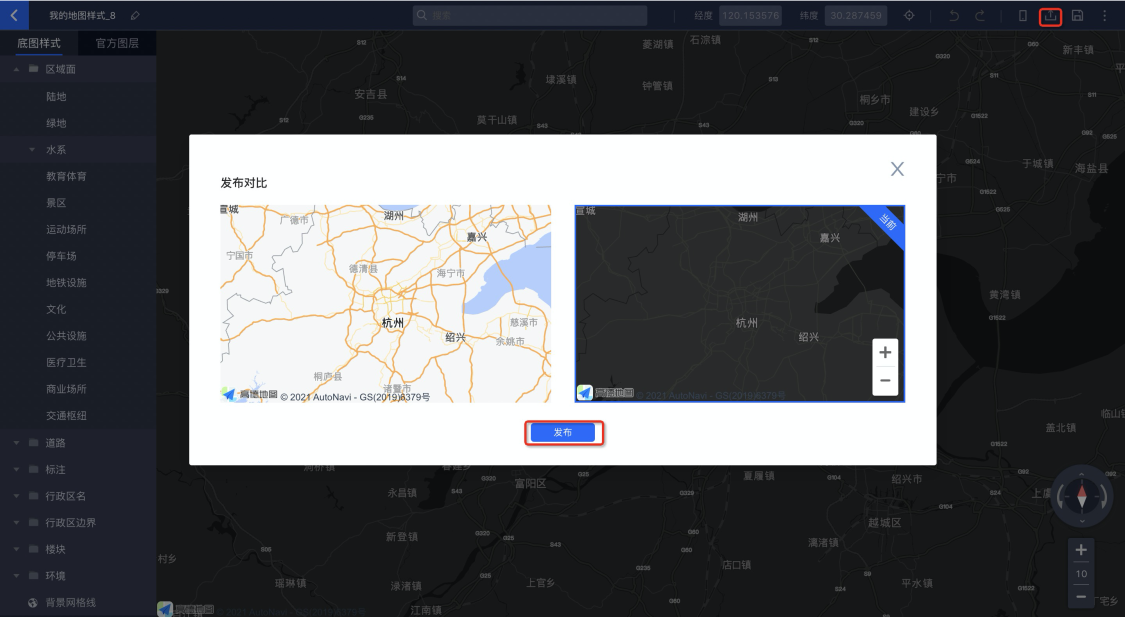
e、发布完毕后可在自定义地图控制台(https://geohub.amap.com/mapstyle/index)查看创建的自定义样式ID。
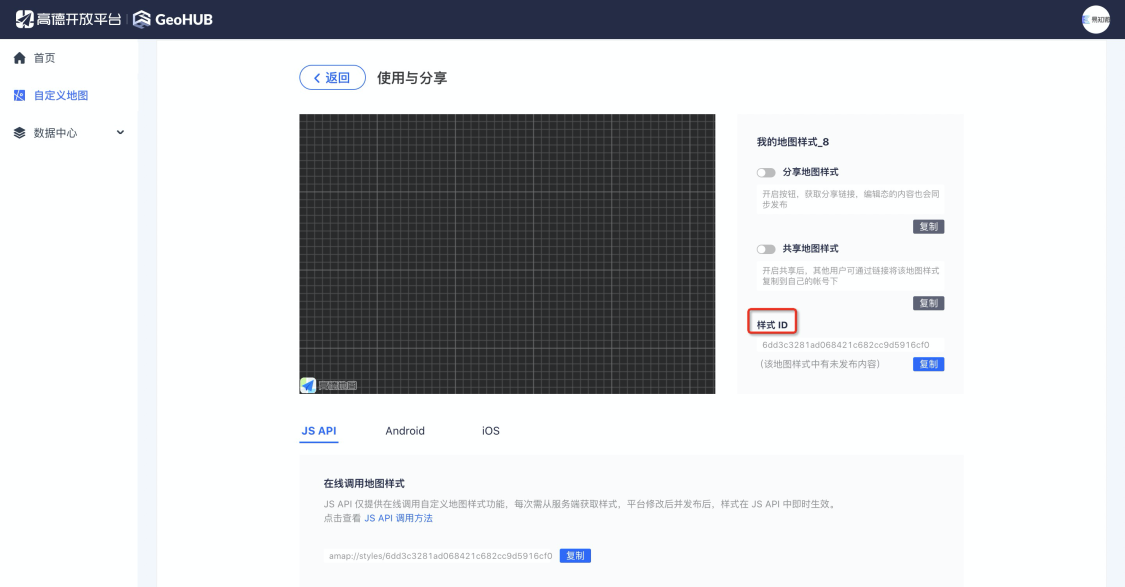
2.获取Key
更改高德地图自定义样式除需要自定义样式ID,还需要获取Key信息。
注意:以下方式只支持20211202之前创建的Key,1202日后高德地图API调用升级,请您参考以下官方文档。
2.1.创建应用
在高德地图控制台(https://console.amap.com/dev/key/app)创建新应用。
https://lbs.amap.com/api/javascript-api/guide/abc/prepare
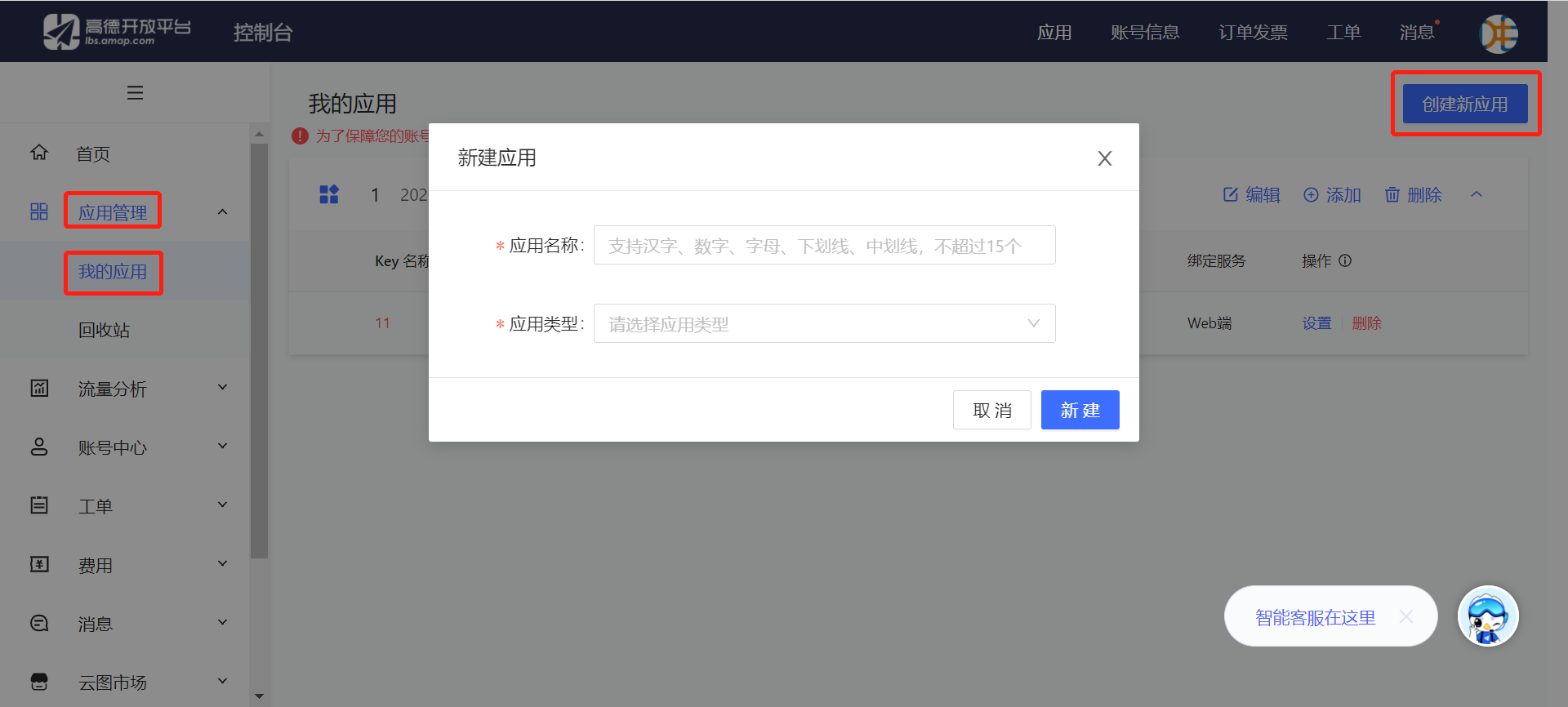
2.2.添加应用
创建应用完毕后,点击“添加”添加新的应用,在“添加Key”信息界面,输入“Key”名称,“服务平台”选择“Web端(JS API)”后点击提交。
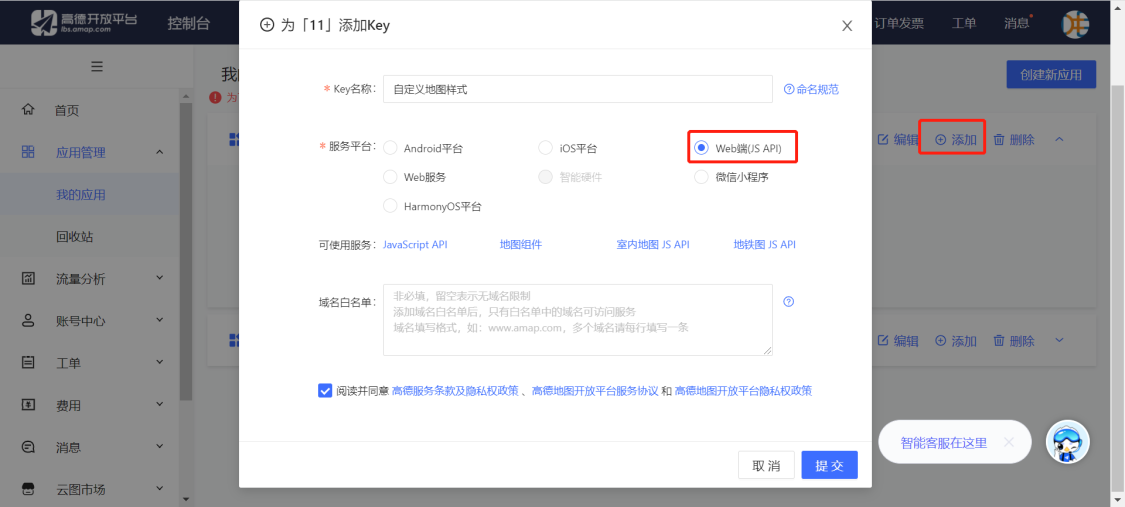
2.3.获取Key
创建应用完毕后即可查看生成的Key信息,且携带安全密钥信息。
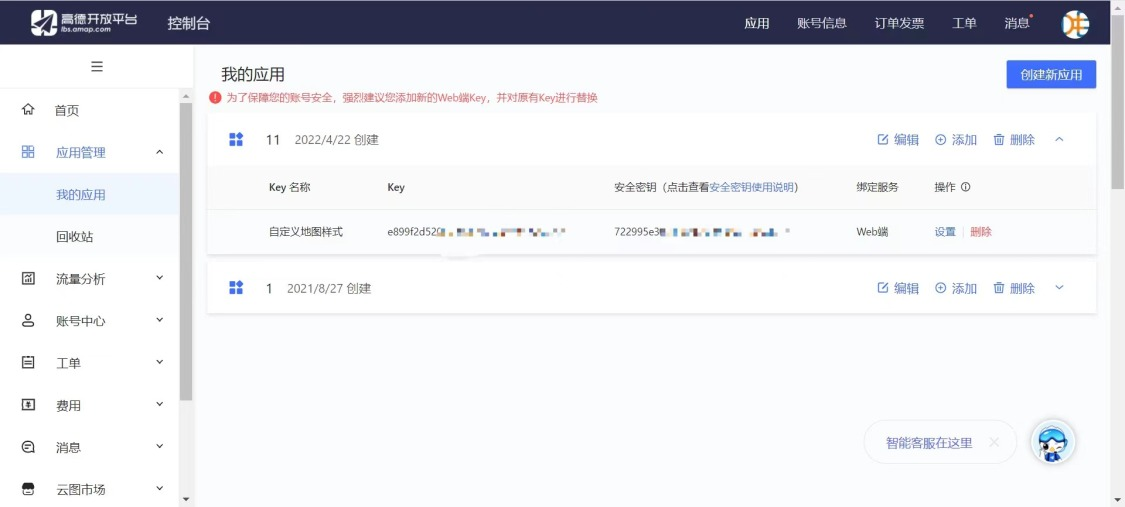
3.填写信息
创建自定义样式完毕后,将Key、安全密钥(门户内)和地图样式ID(控制台内)填写即,打开预览界面可获取到自定义地图样式。
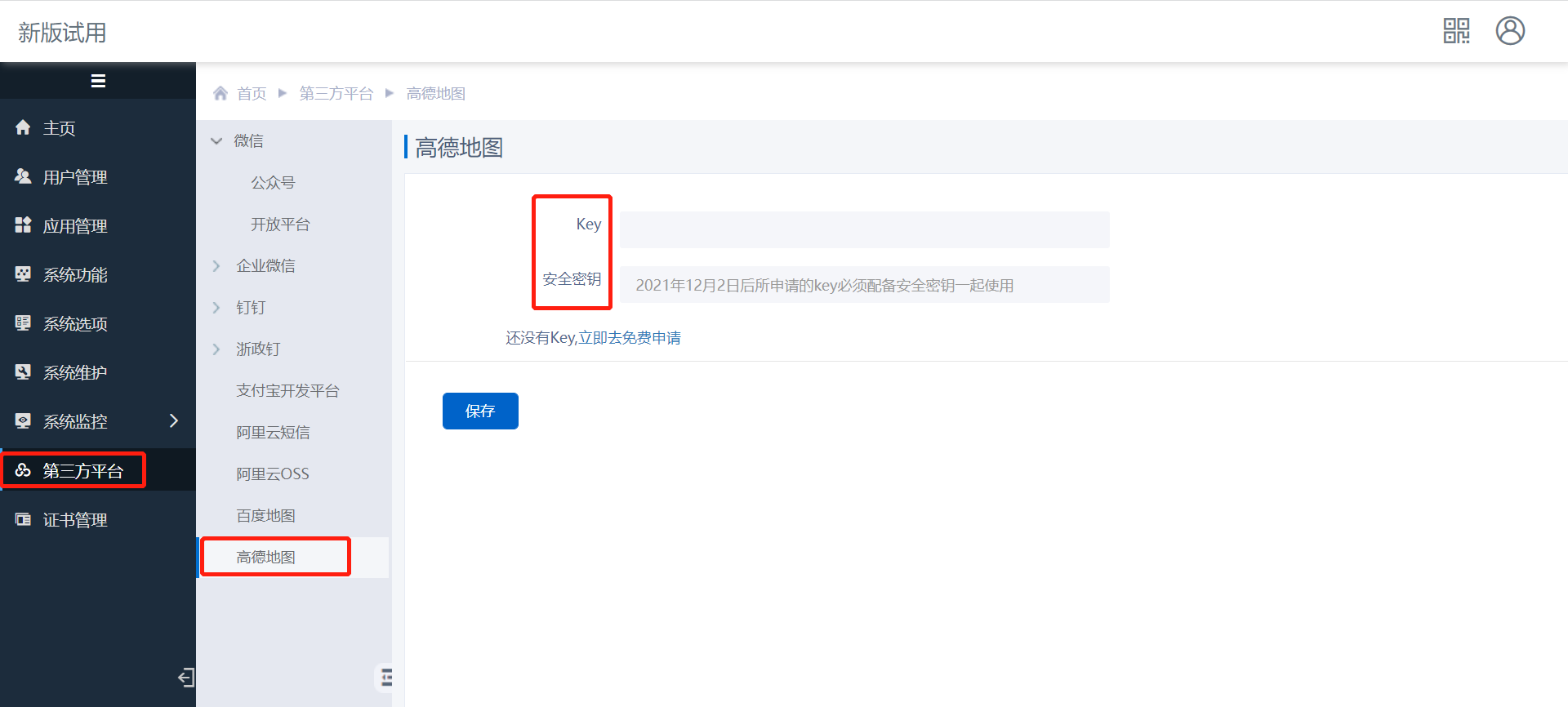
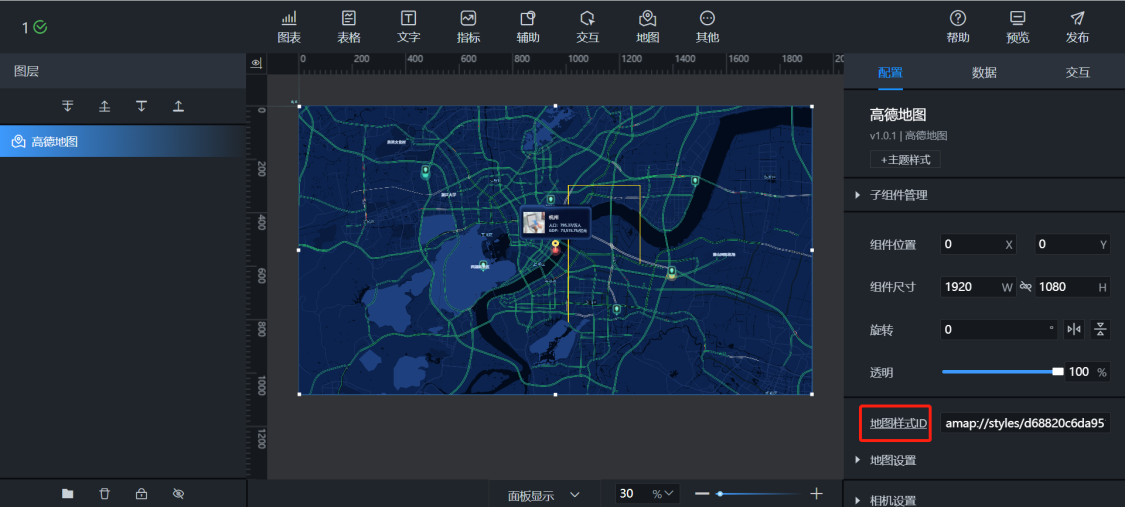
关于高德地图组件详细文档请您点击👇
高德地图
作者:倪 创建时间:2023-06-05 10:52
最后编辑:倪 更新时间:2025-11-28 11:30
最后编辑:倪 更新时间:2025-11-28 11:30
 扫码关注网盛数新公众号,获取更多帮助资料
扫码关注网盛数新公众号,获取更多帮助资料